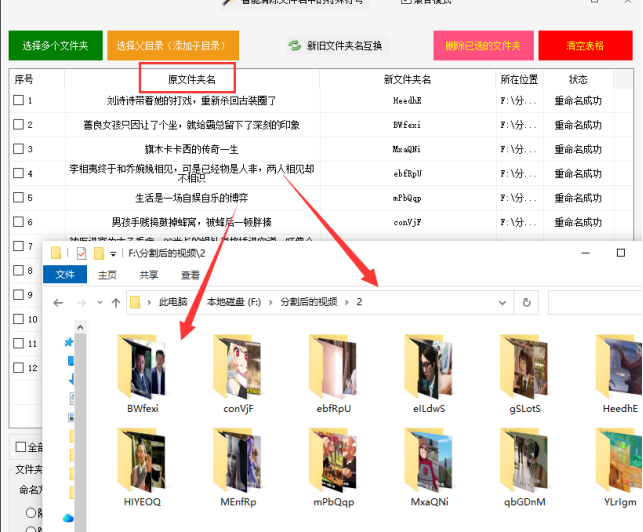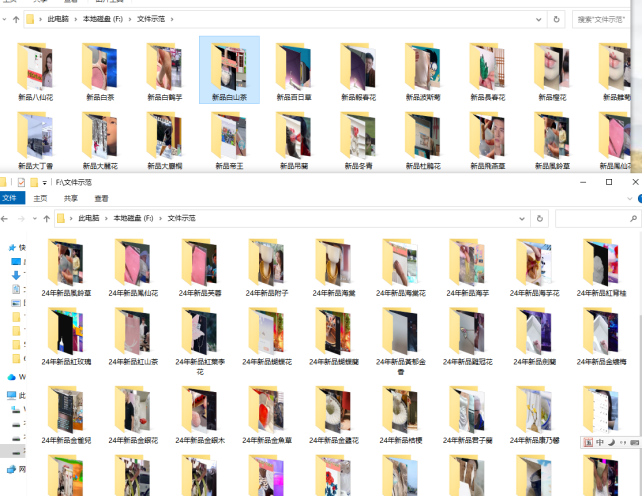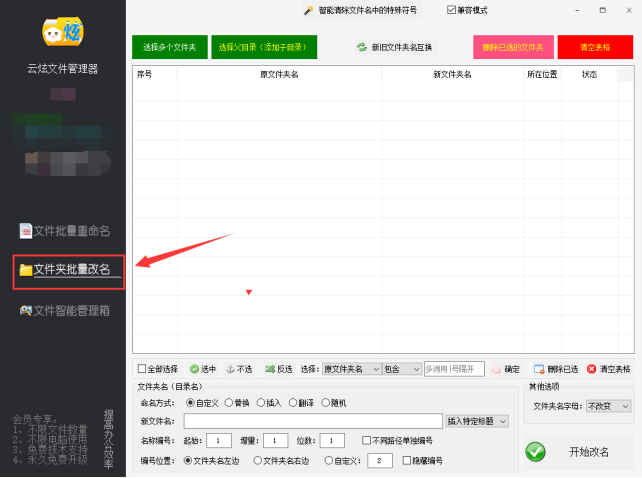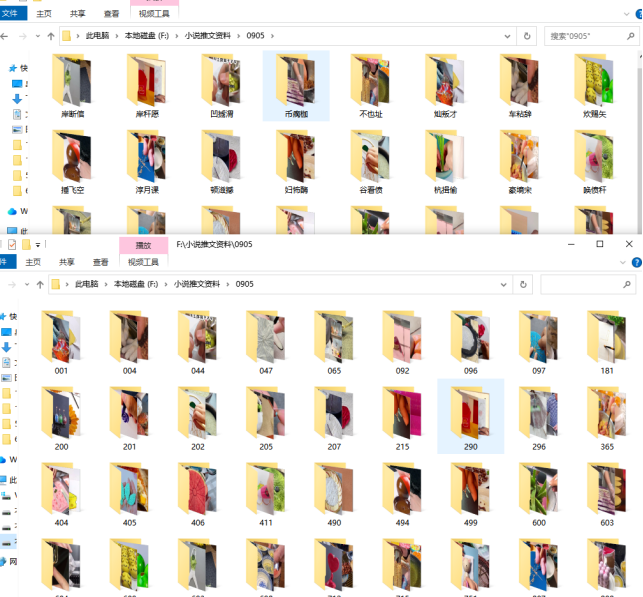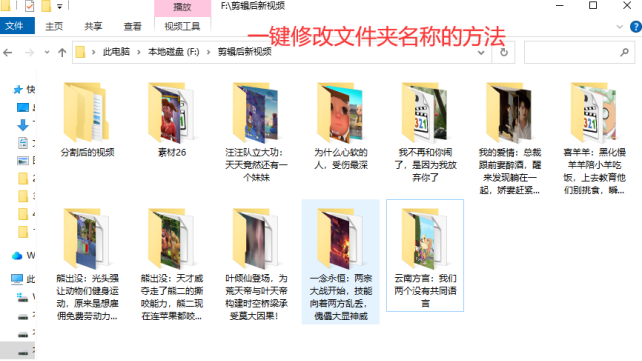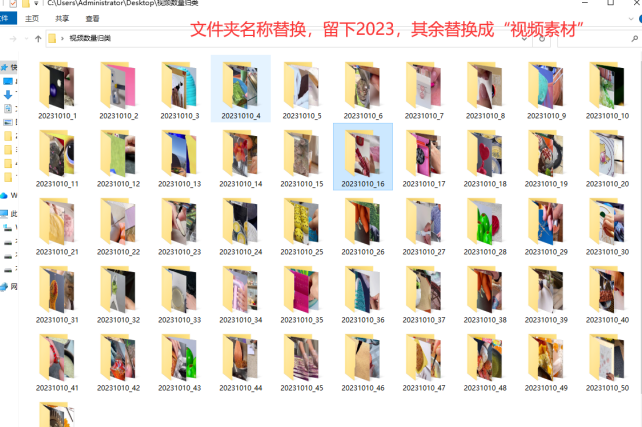【云炫文件管理器】文件夹重命名方法:提升工作效率,使用关键词替换法重命名文件夹的操作步骤
在日常生活和工作中,经常要处理大量的文件夹和文件。有时候,为了更好地管理和查找文件,要给文件夹重新命名。但是,重命名文件夹并不是一件容易的事情,尤其是当文件夹数量众多时。一个一个修改耗费极大的时间和精力,且容易出现错误。然而用关键词替换可以轻松解决繁杂的操作,从而提高工作效率。现在一起来看下云炫文件管理器如何用关键词批量替换文件夹名称的操作吧。
先看下原文件夹名称和修改后的文件夹名称对比图。
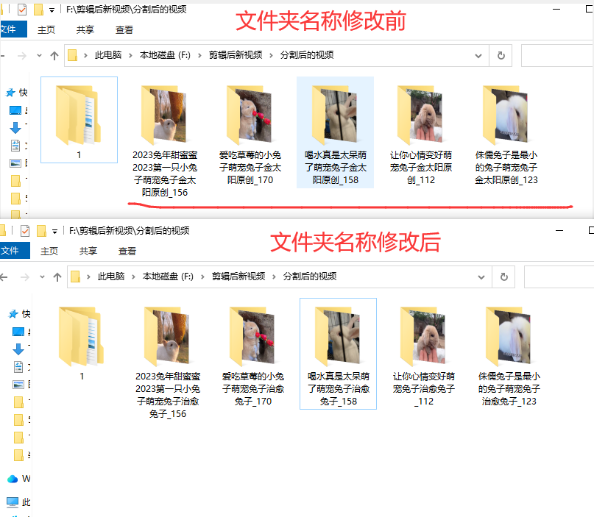
文件夹批量重命名的具体步骤:
操作1、执行云炫文件管理器并在个界面上点击“文件夹批量改名”切换到主编辑界面中。
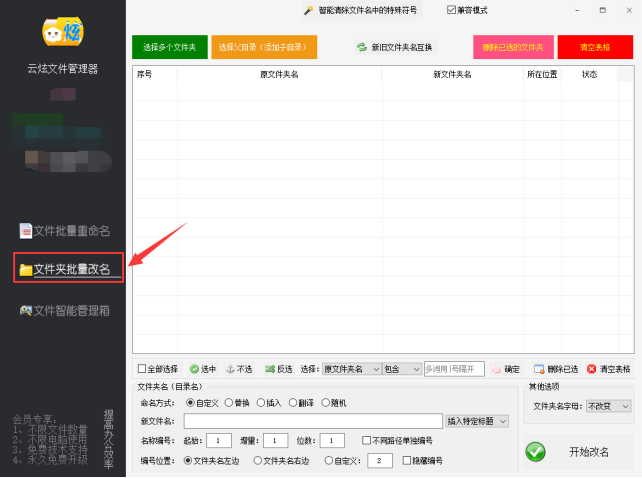
操作2、把文件夹导入到列表中,一行一个文件夹。可以点击“选择多个文件夹或选择父目录(添加子目录)”的方式导入,也可以先选中文件夹,再拖动到软件中。
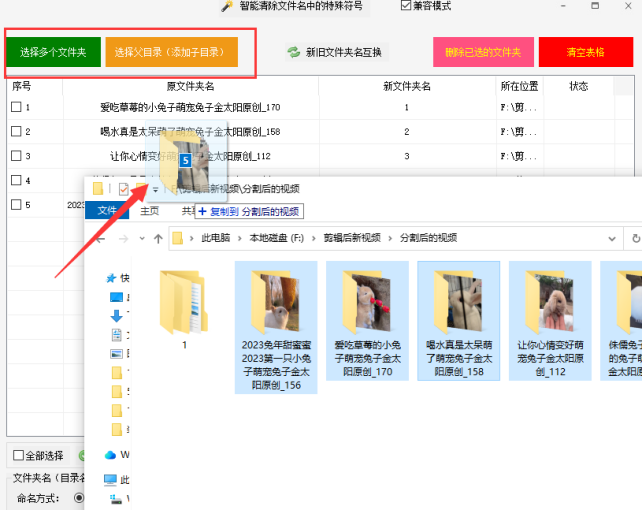
操作3、设定命名方式,有5种方式,可按要求来设定。这里选择“替换”再填写关键词内容。
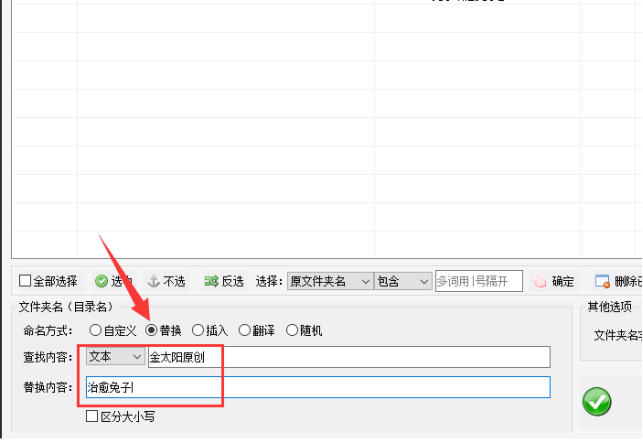
操作4、都确定设置好之后,在列表上预览新文件夹名是否符合,再点击“开始改名”进入文件夹重命名工作。
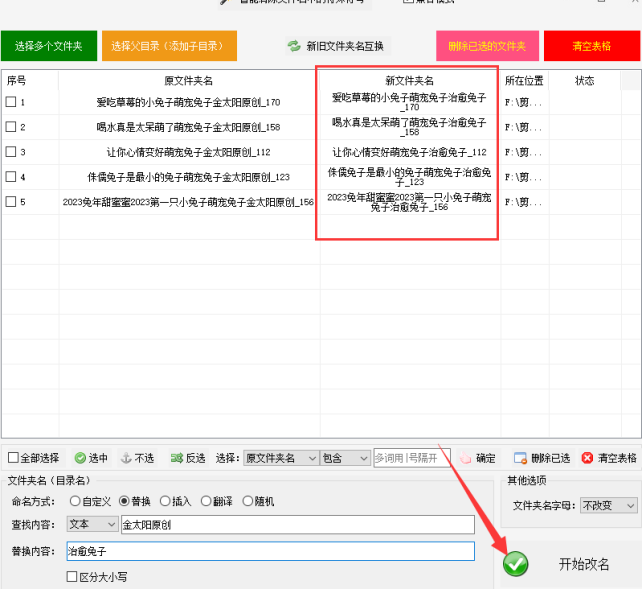
操作5、过程会很快,可通过状态栏查看是否显示“重命名成功”。在软件列表中右击或双击可以直接打开文件夹所在的位置。
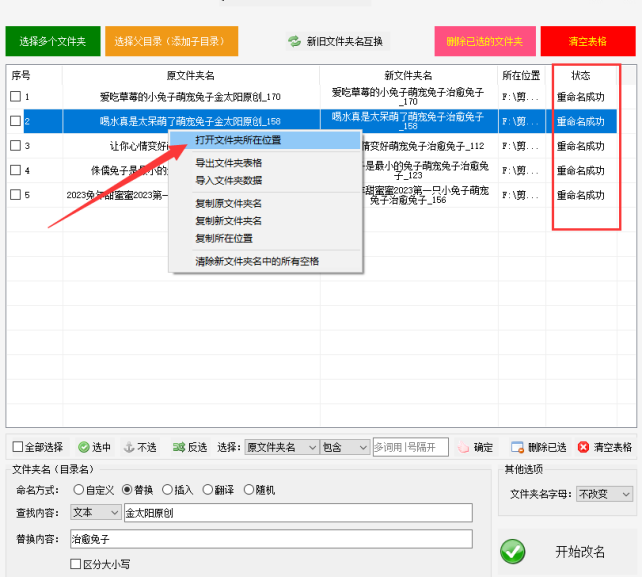
操作6、打开目标文件夹可看所有的文件夹名称用关键词替换成功。
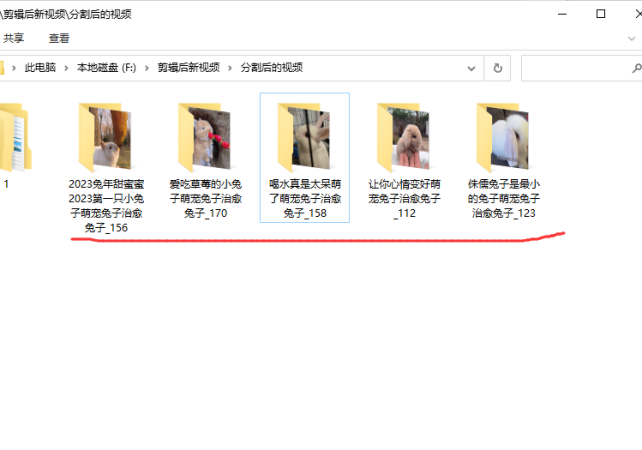
操作到这就结束了,简单易学吧,学会了就来试试操作吧。